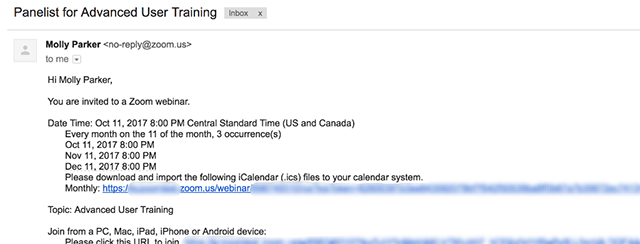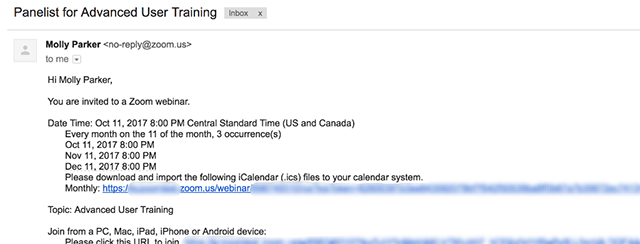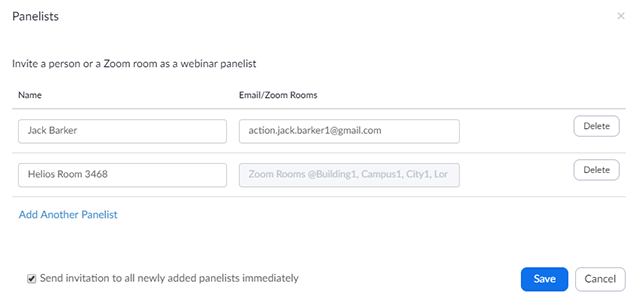웹 세미나에 토론자 추가하기
토론자는 웹 세미나에 전체 참여합니다. 토론자는 콘텐츠, 비디오 및 오디오 공유 및 참석자 목록 보기를 포함한 대부분의 호스트 컨트롤에 액세스할 수 있습니다. 웹 세미나 시작 전에 웹 세미나 호스트로부터 토론자 권한을 할당받거나 라이브 세션에서 참석자에서 승격되어야 합니다. 웹 세미나에서의 역할에 대해 자세히 알아보세요.
최대 토론자 수는 호스트의 미팅 정원에 따라 달라지며 최대 참석자 수는 호스트의 웹 세미나 정원에 따라 달라집니다. 다음 예시를 참고하세요.
- 귀하의 프로 계정의 기본 미팅 정원은 100명이며 귀하는 현재 Webinar 500 라이선스를 가지고 있습니다. 이 경우 미팅 정원에 따라 최대 100명의 토론자와 500명의 참석자, 즉 총 600명(참석자 500명 + 토론자 100명) 규모의 웹 세미나를 주최할 수 있습니다.
- 귀하의 비즈니스 또는 기업 계정의 기본 미팅 정원은 300명이며 귀하는 현재 Webinar 1000 라이선스를 가지고 있습니다. 이 경우 미팅 정원에 따라 최대 300명의 토론자와 1,000명의 참석자, 즉 총 1,300명(참석자 1,000명 + 토론자 300명) 규모의 웹 세미나를 주최할 수 있습니다.
- 귀하는 Large Meeting 1000 라이선스 및 Webinar 1000 라이선스를 가지고 있습니다. 이 경우 최대 1,000명의 참석자와 최대 1,000명의 토론자, 즉 총 2,000명(참석자 1,000명 + 토론자 1,000명) 규모의 웹 세미나를 주최할 수 있습니다.
- 패널리스트의 이름과 이메일 주소는 추가한 후에는 더 이상 수정할 수 없습니다. 이름 철자를 잘못 입력했거나 잘못된 이메일 주소를 사용한 경우 삭제하고 올바른 정보로 다시 추가해야 합니다.
패널리스트 생성을 위한 요구 사항
- Zoom Webinars 부가 기능(500, 1000, 3000, 5000, 10000 또는 50000)이 있는 라이선스 보유 사용자
- 예약된 웹 세미나(등록 있음 또는 등록 없음)
토론자를 수동으로 추가하는 방법
웹 세미나 패널로 사람 또는 Zoom 룸을 초대할 수 있습니다. 미팅 수용 인원에 따라 허용된 패널리스트 수의 최대 두 배까지 초대할 수 있습니다. 예를 들어 기본 미팅 수용 인원이 100명(웹 세미나에 100명의 패널을 초대할 수 있다는 의미)인 경우 최대 200명의 패널을 초대할 수 있습니다. 이 초대 제한은 실제 가입 용량에 영향을 미치지 않습니다.
- Zoom 웹 포털에 로그인합니다.
- 웹 세미나를 클릭합니다.
- 토론자를 추가하고자 하는 웹 세미나의 주제를 클릭합니다.
- 페이지 하단의 초대 탭에서 토론자 초대 섹션을 찾고 편집을 클릭합니다.
- 이름과 이메일 주소를 입력하여 토론자를 초대합니다. Zoom Room을 초대하는 경우 룸 이름을 입력합니다. 룸 위치가 이메일/Zoom Rooms 열에 표시됩니다.
- (선택 사항) 더 많은 토론자를 추가하려면 다른 토론자 추가를 선택합니다.
- 저장을 클릭하여 추가된 패널리스트에게 초대를 보냅니다.
새로 추가된 모든 패널리스트에게 즉시 초대장 보내기를 체크한 경우 저장을 클릭하면 해당 패널리스트에게 이메일 초대장이 전송됩니다.
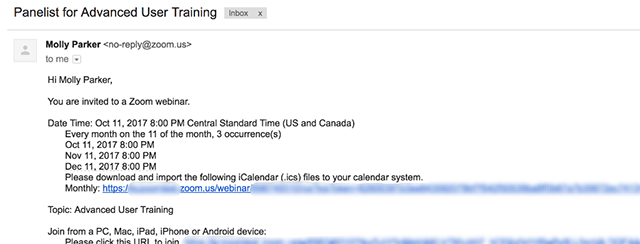
참고:
- 최대 미팅 정원에 따라 최대 1,000명의 토론자를 추가할 수 있습니다.
- 웹 세미나 시작 전에 언제든지 토론자를 삭제 및 추가할 수 있습니다.
- 패널리스트는 고유한 참여 링크를 사용하여 웹 세미나에 패널리스트로 참여하거나 패널리스트 할당과 일치하는 이메일로 데스크톱 또는 모바일 앱에서 Zoom 계정에 로그인해야 합니다. 라이브 웨비나에서 참석자 지위에서 승격되지 않고 패널로 웨비나에 참여하면 참석자가 참여하기 전에 연습 세션에 참여할 수 있으며, 이는 종종 참석자 앞에서 라이브로 진행되기 전에 제작 및 프레젠테이션 준비에 사용됩니다.
CSV 파일을 사용해 토론자를 가져오는 방법
토론자를 대량으로 웹 세미나에 추가하려면 CSV 파일에 토론자를 입력하고 web portal을 통해 파일을 업로드하면 됩니다.
패널리스트의 CSV 파일 만들기
- Microsoft Excel과 같은 스프레드시트 소프트웨어를 엽니다.
- 새 파일을 만듭니다. CSV 샘플 파일을 다운로드하여 열 수도 있습니다.
- 다음 정보를 입력합니다.
- A열: 각 토론자의 이메일 주소를 입력합니다.
- B열: 각 토론자의 전체 이름을 입력합니다.
참고: 열 제목은 입력하지 마세요(예: 이메일 주소 및 전체 이름).
- 파일을 CSV 파일(쉼표로 구분)로 저장합니다.
CSV 파일 가져오기
- Zoom 웹 포털에 로그인합니다.
- 웹 세미나를 클릭합니다.
- 토론자를 추가하고자 하는 웹 세미나의 주제를 클릭합니다.
- 페이지 하단의 초대 탭에서 패널리스트 초대 섹션을 찾아 <strong style='font-family: -apple-system, BlinkMacSystemFont, 'Segoe UI', Helvetica, Arial, sans-serif;'>CSV에서 가져오기< span style='font-family: -apple-system, BlinkMacSystemFont, 'Segoe UI', Helvetica, Arial, sans-serif;'>.
- 가져오기를 클릭합니다.
- 생성한 CSV 파일을 선택합니다.
가져오려는 패널리스트의 목록이 표시됩니다. 이러한 옵션을 클릭할 수 있습니다:
- 다시 보내기: 토론자에게 즉시 초대 이메일을 보냅니다.
- 복사: 토론자를 위한 초대 이메일을 복사합니다.
- 삭제: 토론자를 가져오기에서 제거합니다.
- 새로 추가된 모든 토론자에게 즉시 초대 보내기: 저장을 클릭하면 가져오는 모든 토론자에게 초대 이메일이 전송됩니다.
참고: 가져오는 토론자 목록이 표시되지 않으면 취소를 클릭하고 페이지를 다시 로드한 다음 토론자 초대 섹션에서 편집을 클릭합니다.
- 저장을 클릭합니다.
관리자 권한으로 CSV 파일 가져오기
계정 소유자 또는 관리자는 사용자를 대신하여 웹 세미나를 관리하고 사용자 관리를 통해 예약된 웹 세미나로 패널리스트 목록을 직접 가져올 수 있습니다.
- Zoom 웹 포털에 관리자로 로그인합니다.
- 탐색 메뉴에서 사용자 관리를 클릭한 다음 사용자를 클릭합니다.
- 목록에서 사용자&rsquo의 이름을 클릭합니다.
- 웹 세미나 탭을 클릭한 다음 예정된 웹 세미나를 클릭합니다.
- 패널리스트를 가져오려는 웹 세미나의 주제를 클릭합니다.
- 페이지 하단의 초대 탭에서 패널리스트 초대 섹션을 찾아 <strong style='font-family: -apple-system, BlinkMacSystemFont, 'Segoe UI', Helvetica, Arial, sans-serif;'>CSV에서 가져오기< span style='font-family: -apple-system, BlinkMacSystemFont, 'Segoe UI', Helvetica, Arial, sans-serif;'>.
- 가져오기를 클릭합니다.
- 생성한 CSV 파일을 선택합니다.
가져오려는 패널리스트의 목록이 표시됩니다. 이러한 옵션을 클릭할 수 있습니다:
- 다시 보내기: 토론자에게 즉시 초대 이메일을 보냅니다.
- 복사: 토론자를 위한 초대 이메일을 복사합니다.
- 삭제: 토론자를 가져오기에서 제거합니다.
- 새로 추가된 모든 토론자에게 즉시 초대 보내기: 저장을 클릭하면 가져오는 모든 토론자에게 초대 이메일이 전송됩니다.
참고: 가져오는 토론자 목록이 표시되지 않으면 취소를 클릭하고 페이지를 다시 로드한 다음 토론자 초대 섹션에서 편집을 클릭합니다.
- 저장을 클릭합니다.
반복 웹 세미나 중에 토론자를 추가하는 방법
웹 세미나가 반복되는 경우 사용자는 해당 시리즈의 모든 웹 세미나에 패널로 참여하게 됩니다. 해당 사용자를 한 번의 웹 세미나에만 패널로 참여시키려면 해당 사용자를 패널로 참여시키려는 웹 세미나 전에 해당 사용자를 패널로 추가하고 다음 웹 세미나 전에 제거해야 합니다.
토론자를 제거하는 방법
- Zoom 웹 포털에 로그인합니다.
- 웹 세미나를 클릭합니다.
- 패널리스트를 제거해야 하는 웹 세미나의 주제를 클릭합니다.

- 페이지 하단의 초대 탭에서 토론자 초대 섹션을 찾고 편집을 클릭합니다.
- 패널리스트의 세부 정보 오른쪽에서 삭제를 클릭합니다.
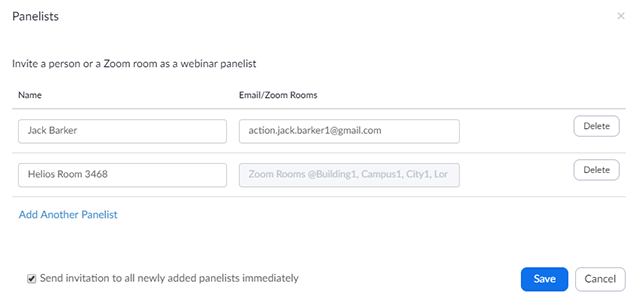
- 저장을 클릭합니다.
이 패널리스트는 이제 시리즈의 모든 웹 세미나에서 삭제되며 참석자로 참여해야 합니다.
초대된 패널리스트 목록을 내보내는 방법
라이선스가 있는 웹 세미나 호스트는 예약된 웹 세미나에 초대된 패널리스트와 통역사의 CSV 파일을 내보낼 수 있습니다. 이 내보내기에는 각 패널리스트&rsquo의 이메일 주소와 참여 URL이 포함됩니다. 이 기능은 세션 중에 기술 지원을 제공하는 사람 등 호스트 이외의 사용자가 패널의 웹 세미나 참여를 도와야 할 때 유용합니다.
- Zoom 웹 포털에 로그인합니다.
- 웹 세미나를 클릭합니다.
- 패널리스트 목록을 생성하려는 웹 세미나 주제를 클릭합니다.
- 페이지 하단의 초대 탭에서 패널리스트 초대 섹션을 찾아 목록 내보내기를 클릭합니다.